联想s320s装win10 开机一分钟多怎么回事 装完win10后开机很慢要一分钟如何解决
最近有联想s320s用户在装win10系统之后,发现之前开机只需要十几秒就可以进入系统桌面,可是现在开机却要一分钟多,这是怎么回事呢,要如何提高开机速度呢,接下来不妨跟着小编的步伐一起来看看装完win10后开机很慢要一分钟的详细操作方法吧。
推荐:雨林木风win10旗舰版下载
步骤一:优化win10开机启动项
有些软件会跟随电脑启动,拖慢wn10开机速度,因此第一步就是将一些不必要的开机启动软件禁用。
1、右键“开始”菜单,选择打开“任务管理器”。
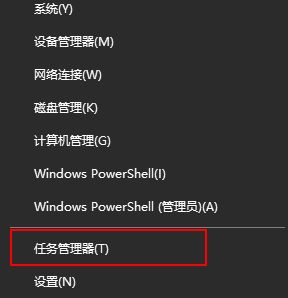
2、切换到“启动”菜单下,将一些不必要的开机启动软件,右键选择“禁用”。
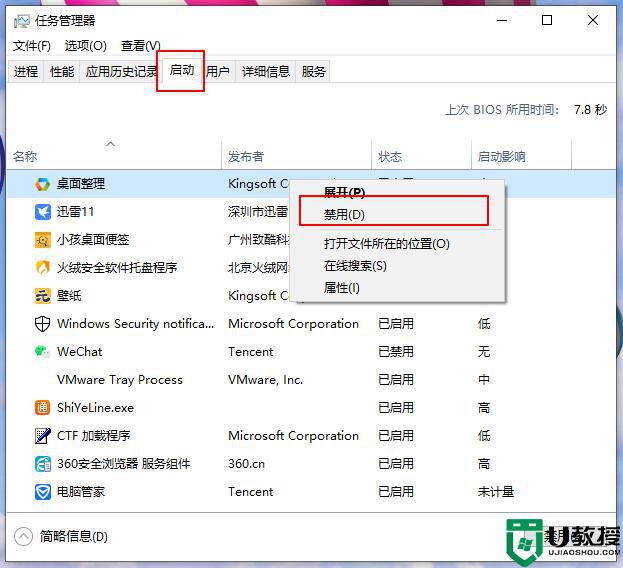
第二步:卸载不常用的软件
Win10安装过多的软件也会影响开机速度,因此可以将一些不常用的软件卸载掉,这样有利于提升开机速度。
1、使用win+i键打开windows设置界面,点击“应用”选项。
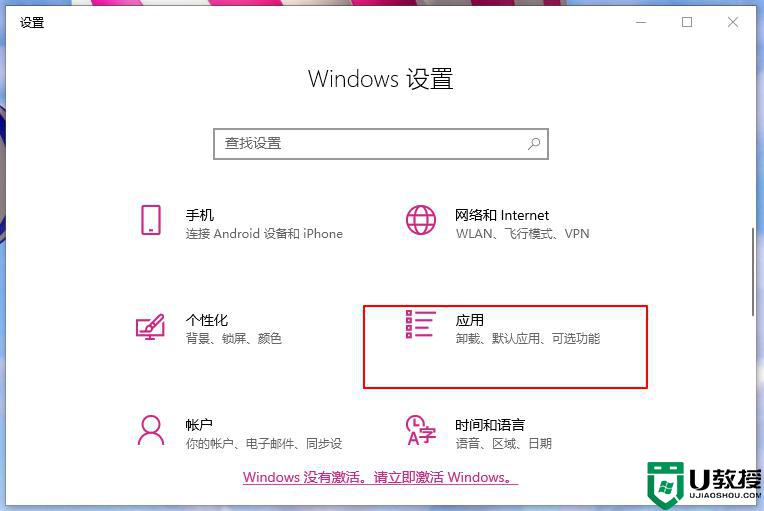
2、在应用和功能界面中,点击不常用的软件,将其“卸载”即可。
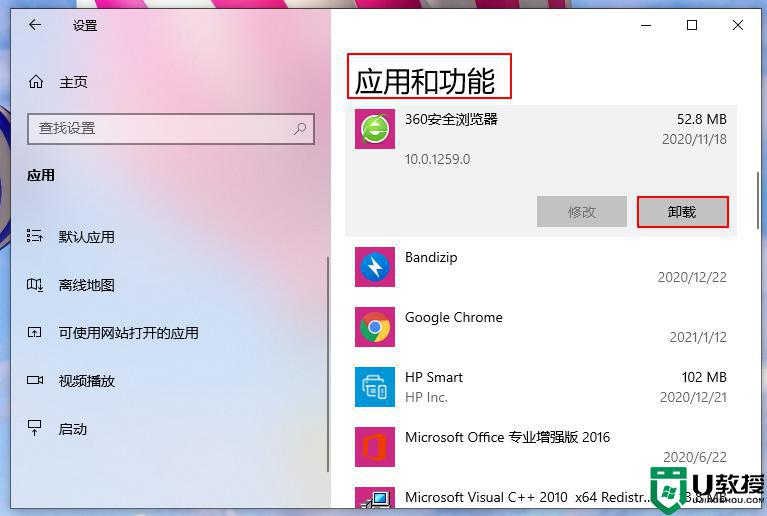
第三步:系统优化
软件尽量不要安装在系统c盘,安装路径可以选择在d盘。另外桌面尽量不要放太多东西,桌面也是系统c盘。电脑开机需要载入桌面,因此win10桌面追求精简。
第四步:启用快速启动
我们还可以学会最后这一个小技巧,提升win10开机速度。
1、按下win+i键快速打开windows设置界面,点击“系统”选项。
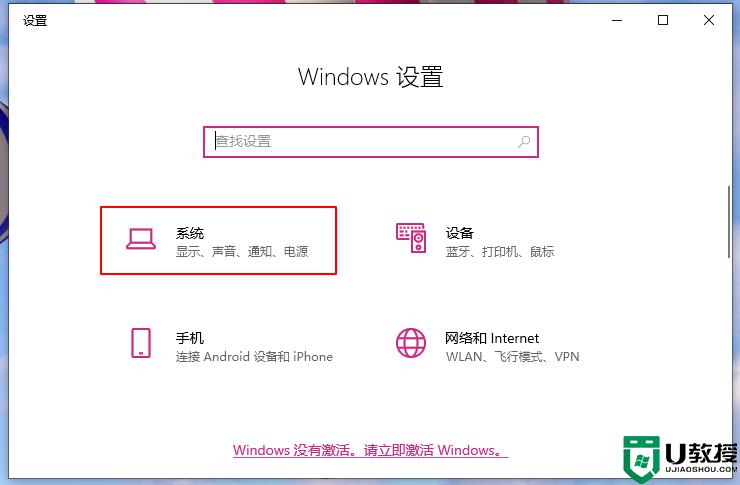
2、依次点击“电源和睡眠”-“其他电源设置”,如下图所示。
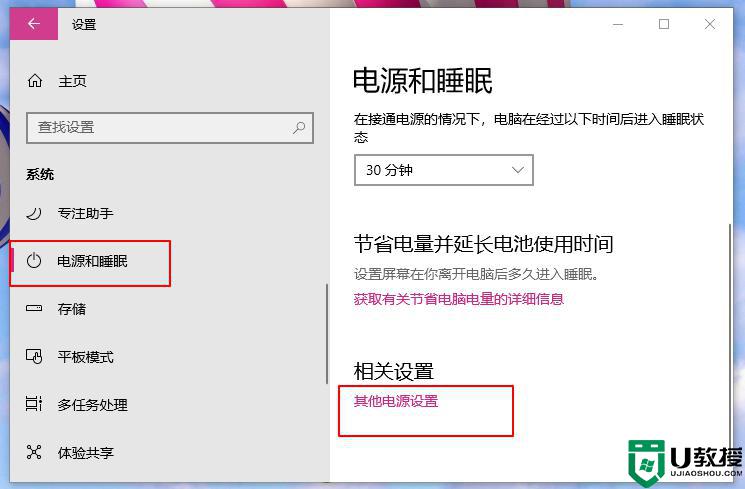
3、点击“选择电源按钮的功能”。
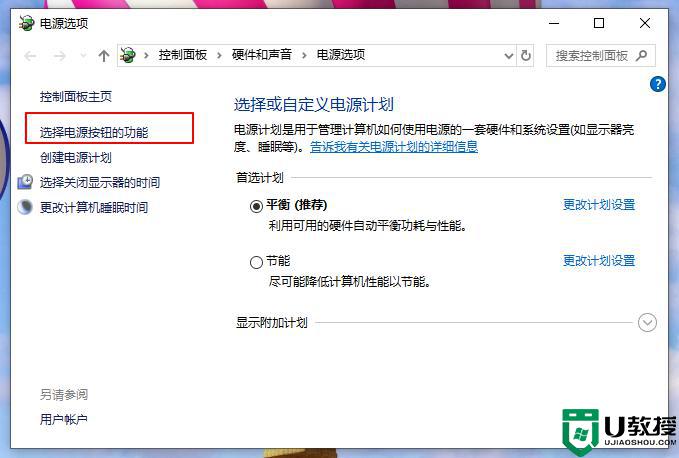
4、点击“更改当前不可用的设置”。
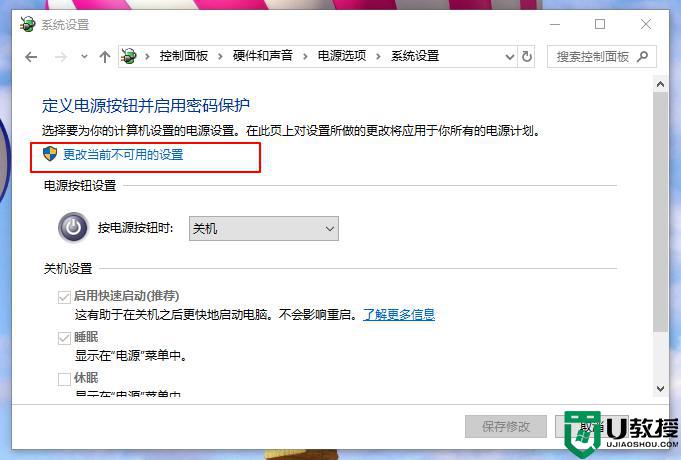
5、勾选“启用快速启动”,然后“保存修改”即可。
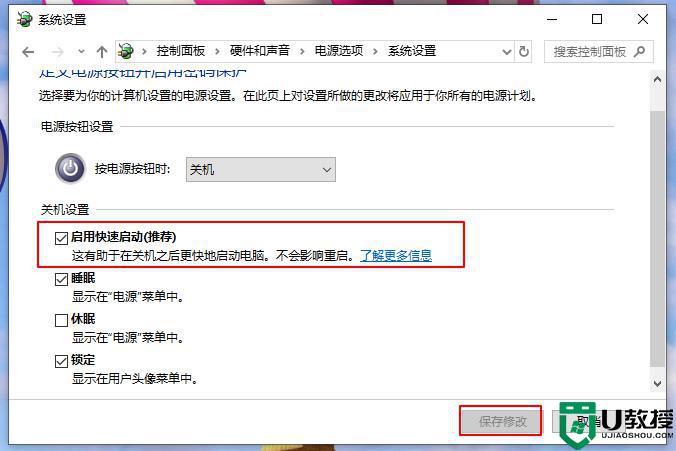
关于联想s320s装win10 开机一分钟多的详细优化方法就给大家讲述到这里了,如果你也有遇到相同情况的话,可以学习上面的方法来进行操作,相信可以提升开机速度。
联想s320s装win10 开机一分钟多怎么回事 装完win10后开机很慢要一分钟如何解决相关教程
- 戴尔重装win10开机灰屏一分钟才进入系统怎么修复
- 为什么win10开机转圈2分钟 win10开机一直转圈很久才进去的解决方法
- win10关机要等几分钟才能关掉怎么办 win10关机要等几分钟才能关掉的解决方法
- w10即将注销你的登录一分钟怎么办 windows10将在一分钟后注销你的登录如何解决
- w10电脑开机提示将在一分钟后重启修复方法
- win10开机转圈十几分钟怎么办
- win10写字板在哪里打开 一分钟开启win10写字板的方法
- 联想v370装win10死机怎么办 联想v370安装win10死机怎么回事
- 为什么win10系统隔两分钟就自动黑屏待机 win10系统隔两分钟就自动黑屏待机的两种解决方法
- 电脑开机一直显示请稍后怎么回事win10 电脑开不了机一直显示请稍后如何解决
- Win11如何替换dll文件 Win11替换dll文件的方法 系统之家
- Win10系统播放器无法正常运行怎么办 系统之家
- 李斌 蔚来手机进展顺利 一年内要换手机的用户可以等等 系统之家
- 数据显示特斯拉Cybertruck电动皮卡已预订超过160万辆 系统之家
- 小米智能生态新品预热 包括小米首款高性能桌面生产力产品 系统之家
- 微软建议索尼让第一方游戏首发加入 PS Plus 订阅库 从而与 XGP 竞争 系统之家
热门推荐
win10系统教程推荐
- 1 window10投屏步骤 windows10电脑如何投屏
- 2 Win10声音调节不了为什么 Win10无法调节声音的解决方案
- 3 怎样取消win10电脑开机密码 win10取消开机密码的方法步骤
- 4 win10关闭通知弹窗设置方法 win10怎么关闭弹窗通知
- 5 重装win10系统usb失灵怎么办 win10系统重装后usb失灵修复方法
- 6 win10免驱无线网卡无法识别怎么办 win10无法识别无线网卡免驱版处理方法
- 7 修复win10系统蓝屏提示system service exception错误方法
- 8 win10未分配磁盘合并设置方法 win10怎么把两个未分配磁盘合并
- 9 如何提高cf的fps值win10 win10 cf的fps低怎么办
- 10 win10锁屏不显示时间怎么办 win10锁屏没有显示时间处理方法

